Sida loo geliyo fiidiyowga YouTube ee PowerPoint
Bandhiga tayada leh had iyo jeer maaha mid ku salaysan qoraalka iyo sawirada bogga PowerPoint . Mararka qaarkood, habka ugu wanaagsan ee aad fikradaada ku gaarsiin karto waa inaad isticmaasho muuqaal, mid ka socda YouTube , si sax ah. Laga soo bilaabo sannadihii aan khibrada u lahayn adeegsiga Microsoft PowerPoint , waxaan si dhab ah u dhihi karnaa inaysan wax badan ku qaadanayn in fiidiyowyada YouTube lagu daro bandhigga.
Sida loo geliyo fiidiyowga YouTube ee PowerPoint
Dhab ahaantii, waxaa jira dhowr siyaabood oo shaqada lagu dhammeeyo, oo wax shaqo ah kuma lahan soo dejinta fiidiyowyada, markaa uma baahnid inaad ka walwasho inaad haysato fayl 500MB ah oo fadhiya bandhiggaaga. Aan aragno sida loogu daro ama loogu dhejiyo YouTube ama muuqaal kasta oo kale bandhig PowerPoint .
Marka aan dhammeyno casharkan, waxaan fileynaa inaad noqon doonto khabiir ku darista fiidiyowyada YouTube soojeedintaada. Hubi inaad u hagto asxaabtaada iyo qoyskaaga meesha aad ka baranayso sida loo sameeyo marka ugu horeysa.
- Fur bandhiga PowerPoint
- Guji tabka Gelida
- Ku dheji(Embed) fiidiyowyada ikhtiyaarka Fiidiyowga khadka tooska ah(Online Video)
- Ku dar(Add) fiidiyowyada koodka ku dhexjira YouTube
Aan ku eegno arrintan si faahfaahsan.
1] Fur bandhiga PowerPoint
Si aad u bilowdo hawsha, waxa lagaa doonayaa in aad furto dukumeentiga bandhigga ee khuseeya. Ka hel meel kasta oo ay ku jirto dariiqaaga adag ama OneDrive , oo dab ku rid.
2] Guji tabka Gelida

Kadib markaad furto dukumeentiga bandhigga PowerPoint, waxaan soo jeedinaynaa inaad dooratid tabka(Insert) Gelida ee ku yaal Ribbon - ka sare.
3] Ku dheji(Embed) fiidiyowyada ikhtiyaarka Fiidiyowga khadka tooska ah(Online Video)
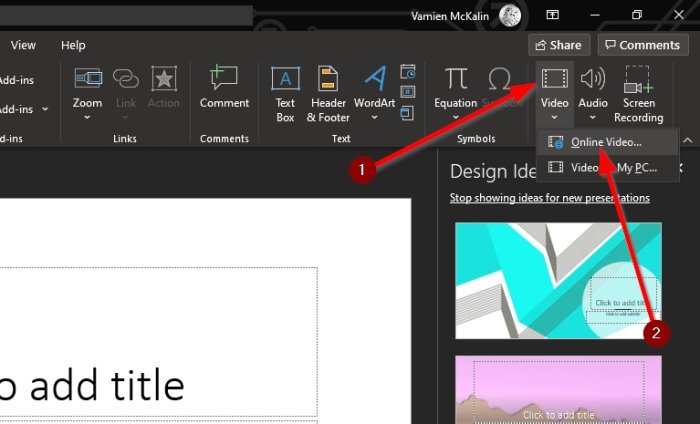
Talaabada xigta waa inaad gujiso falaarta ka hooseysa astaanta Fiidiyowga oo dooro (Video)Video Online(Online Video) . Halkan, waxaad ku dhejin kartaa URL -ka fiidiyaha YouTube sanduuqa, ka dibna ku dhufo furaha Keyboard(Enter) -ka si loogu daro slide.
4] Ku dar(Add) fiidiyowyada koodka ku dhex jira YouTube

Hagaag(Okay) , markaa talaabada xigta ee ugu fiican ayaa ah inaad si fudud koobiyeyso koodka ku dhexjira fiidiyowga YouTube(YouTube video) oo aad ku darto bandhiggaaga. Tan waxaa lagu sameeyaa adigoo booqanaya isku xirka fiidiyowga, halkaasna, dhagsii Share .
Hadda waa inaad eegtaa dhowr badhan, laakiin ikhtiyaarka kaliya ee aad ka dooran karto halkan waa Embed . Dooro, dabadeed koobiyi koodka guntan dhanka midig oo ku dheji boggaaga PowerPoint(PowerPoint) .
Sida aad arki karto, iyadoon loo eegayn habka aad dooratay inaad ku darto fiidiyowyada soo jeedintaada PowerPoint , hawshu had iyo jeer waa mid fudud in la fuliyo. Kaliya iska hubi inaad ku dadaasho inaad iska ilaaliso fiidiyowyada ay xaq u leeyihiin hal-abuurayaashu ama kugu keeni kara xoogaa dhibaato.
Akhri soo socda: (Read next: )Sida loo sameeyo jaantusyada Animated ee Microsoft PowerPoint(How to make Animated Charts in Microsoft PowerPoint) .
Related posts
Sida loo Geliyo Fiidiyowga YouTube soo bandhigida PowerPoint
Sida loogu dhejiyo fiidiyow YouTube gudaha PowerPoint
Sida loo dheegayo sawirka PowerPoint
Excel, Word ama PowerPoint ma bilaabi karaan markii ugu dambeysay
Sida loogu xidho hal bandhig PowerPoint mid kale
Sida Audio loogu daro PowerPoint
Sida loo beddelo cabbirka slide iyo hanuuninta PowerPoint
Sida loo barbar dhigo oo la isugu daro bandhigyada PowerPoint
U beddel PDF una beddel PPT (PowerPoint) adigoo isticmaalaya software-kan bilaashka ah & agabka khadka ah
Sida Khariidadda Maskaxda loogu sameeyo Microsoft PowerPoint
Sida loo beddelo Background gudaha PowerPoint
Sida loo cadaadiyo dhammaan sawirada bandhiga PowerPoint
Sida loo isticmaalo Converter Measurement in Microsoft Office
Sida loo geliyo oo loo toosiyo Dhibcaha Bullet gudaha PowerPoint
Sida loo abuuro Timeline gudaha PowerPoint
Sida loo sameeyo Preset Naqshad ama mawduuc gudaha PowerPoint
Sida loogu daro Callout gudaha PowerPoint Slide
PowerPoint kama jawaabayo, wuu sii dhacayaa, barafoobayaa ama wuu soo laadlaadsan yahay
Sideen u qariyaa astaanta maqalka ee PowerPoint
Sida loo abuuro oo loo geliyo Ahraamta PowerPoint dhexdeeda
